MICROCHIP MPLAB Code-Konfigurator
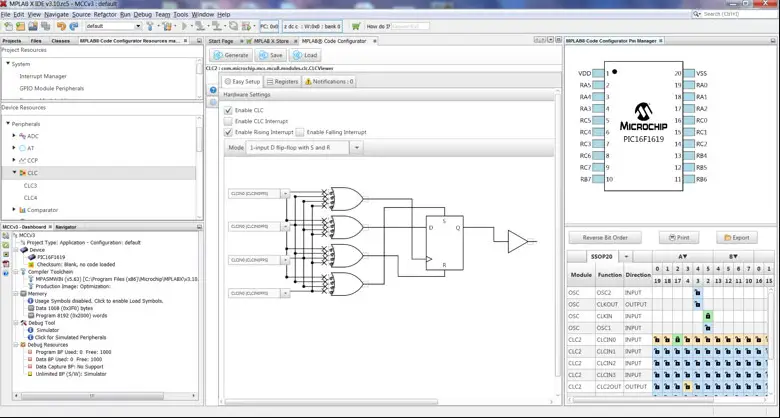
Versionshinweise für MPLAB® Code Configurator v5.5.3
Kernversionen, die mit dieser MCC-Version gebündelt sind
Core v5.7.1
Was ist MPLAB Code Configurator (MCC)
Der MPLAB® Code Configurator generiert nahtlosen, leicht verständlichen Code, der in Ihr Projekt eingefügt wird. Er aktiviert, konfiguriert und nutzt eine Vielzahl von Peripheriegeräten und Bibliotheken auf ausgewählten Geräten. Er ist in die MPLAB® X IDE integriert und bietet eine leistungsstarke und äußerst benutzerfreundliche Entwicklungsplattform.
Systemanforderungen
- MPLAB® X IDE v6.25 oder höher
Dokumentationsunterstützung
Das Benutzerhandbuch für MPLAB® Code Configurator v5 finden Sie auf der MPLAB® Code Configurator-Seite auf der Microchip web Website. www.microchip.com/mcc
Installieren des MPLAB® Code Configurator
Hier finden Sie die grundlegenden Schritte zur Installation des MPLAB® Code Configurator v5-Plugin.
So installieren Sie das MPLAB® Code Configurator v5-Plugin über die MPLAB® X IDE:
- Wählen Sie in der MPLAB® X IDE Plugins aus dem Menü Extras
- Wählen Sie die Verfügbare Plugins Tab
- Aktivieren Sie das Kontrollkästchen für den MPLAB® Code Configurator v5 und klicken Sie auf Installieren
So installieren Sie das MPLAB® Code Configurator v5-Plugin manuell:
(Wenn Sie die Installation auf einem Computer mit Internetzugang durchführen, können Sie die Schritte 3 bis 5 überspringen.)
- Laden Sie die ZIP-Datei herunter file vom Mikrochip webWebsite, www.microchip.com/mcc, und extrahieren Sie den Ordner.
- Öffnen Sie MPLAB® X IDE.
- Gehen Sie zu Tools -> Plugins -> Einstellungen.
- Update-Center für MCC und seine Abhängigkeiten hinzufügen:
- Klicken Sie auf „Hinzufügen“. Ein Dialogfeld wie unten gezeigt wird angezeigt.
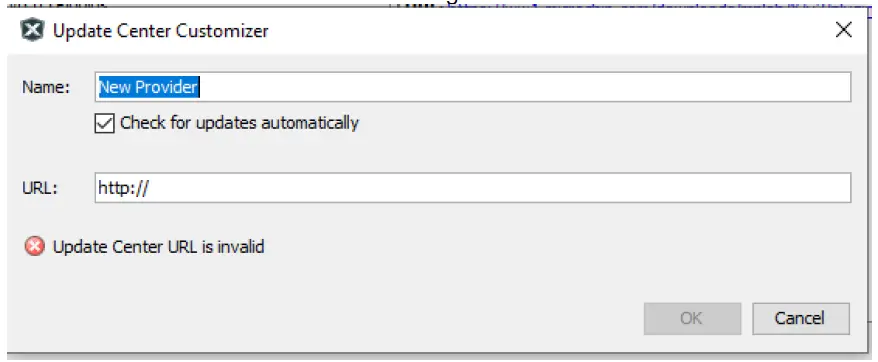 Extrahierter MCC-Ordner (abgerufen aus Schritt 1):
Extrahierter MCC-Ordner (abgerufen aus Schritt 1): 
- Ändern Sie den Namen „Neuer Anbieter“ in einen aussagekräftigeren Namen, beispielsweise MCC5.3.0Local.
- Ändern Sie die URL zur Datei updates.xml file Pfad unter MCC extrahierten Ordner. Zum Beispielampauf: file:/D:/MCC/updates.xml.
- Klicken Sie abschließend auf „OK“.
- Klicken Sie auf „Hinzufügen“. Ein Dialogfeld wie unten gezeigt wird angezeigt.
 Deaktivieren Sie alle Optionen mit der Bezeichnung Microchip Plugins im Update-Center.
Deaktivieren Sie alle Optionen mit der Bezeichnung Microchip Plugins im Update-Center. Gehen Sie zu Tools -> Plugins -> Heruntergeladen und klicken Sie auf Hinzufügen Plugins… Taste.
Gehen Sie zu Tools -> Plugins -> Heruntergeladen und klicken Sie auf Hinzufügen Plugins… Taste.- Navigieren Sie zu dem Ordner, in dem Sie die ZIP-Datei extrahiert haben file und wählen Sie das MCC-Plugin file, com-microchip-mcc.nbm.
- Klicken Sie auf die Schaltfläche Installieren. MPLAB X IDE fordert Sie zum Neustart auf. Nach dem Neustart wird das Plugin installiert.
- Wenn Sie den Mikrochip deaktiviert haben Plugins Gehen Sie im Update Center zurück und überprüfen Sie die Auswahl erneut.
Was ist neu
| # | ID | Beschreibung |
| N / A | ||
Reparaturen und Verbesserungen
Dieser Abschnitt listet die Reparaturen und Verbesserungen für das Plugin und den Kern auf. Informationen zu bibliotheksspezifischen Problemen finden Sie in den jeweiligen Versionshinweisen der Bibliothek.
| # | ID | Beschreibung |
| 1. | CFW-4055 | Behebt die eigenständige Verwendung auf macOS Sonoma (v14) und Sequoia (v15) durch Bündelung kompatibler JRE. |
Bekannte Probleme
In diesem Abschnitt werden die bekannten Probleme des Plug-Ins aufgelistet. Informationen zu bibliotheksspezifischen Problemen finden Sie in den Versionshinweisen der einzelnen Bibliotheken.
Problemumgehungen
| # | ID | Beschreibung |
| 1. | CFW-1251 | Beim Upgrade auf MPLAB X v6.05/MCC v5.3 in einer bestehenden MCC Classic-Konfiguration kann es erforderlich sein, die MCC-Bibliotheken zu aktualisieren, damit einige GUIs korrekt angezeigt werden. Melody- und Harmony-Konfigurationen sind von diesem Upgrade nicht betroffen, daher ist keine Aktion erforderlich. Um die Bibliotheken zu aktualisieren, öffnen Sie Ihre MCC-Konfiguration und anschließend den Content Manager im Bereich „Geräteressourcen“. Klicken Sie im Content Manager auf „Neueste Versionen auswählen“ und anschließend auf „Übernehmen“. Alle Bibliotheken werden automatisch aktualisiert und MCC wird neu gestartet. Für die Aktualisierungen benötigen Sie Internetzugang. |
| 2. | MCCV3XX-8013 | MCC-Interrupt-Syntaxkompatibilität mit XC8 v2.00.Problemumgehung: Wenn Sie MPLAB XC8 v2.00 zum Kompilieren eines MCC-Projekts verwenden und Fehler bezüglich der Interrupt-Syntax auftreten, fügen Sie bitte das Befehlszeilenargument hinzu –std=c90. Wenn Sie die MPLABX IDE verwenden: Klicken Sie mit der rechten Maustaste auf Ihr Projekt und öffnen Sie die Projekteigenschaften. Gehen Sie zu Ihrer aktiven Projektkonfiguration und wählen Sie in den globalen XC8-Optionen die Option „C Standard C90“ aus. |
| 3. | MCCV3XX-8423 | MCC hängt unter Mac OS X. Es besteht ein Kompatibilitätsproblem zwischen MCC und einigen Anwendungen, die die Barrierefreiheitsschnittstelle von Mac OS X nutzen (z. B. Hyper Dock, Magnet). Abhängig von der Hardwarekonfiguration und den aktuell ausgeführten Anwendungen, die die Barrierefreiheit nutzen, kann es beim Starten oder Verwenden von MCC zu einem Hängenbleiben kommen. Problemumgehung: Am einfachsten ist es, alle Apps, die die Apple-Bedienungshilfen nutzen, vor dem Start von MCC zu beenden. Ist dies nicht möglich, können Sie die auf Bedienungshilfen basierenden Apps nach und nach schließen. Nicht alle dieser Apps führen zum Absturz von MCC. Daher hilft es, die Ursache zu identifizieren, damit die übrigen Apps weiterhin funktionieren. So deaktivieren Sie eine auf Barrierefreiheit basierende Anwendung: Verwenden des Apple-Menüs, Gehen Sie zu Systemeinstellungen -> Sicherheit & Datenschutz -> Bedienungshilfen und deaktivieren Sie die Anwendung, die Sie deaktivieren möchten. Siehe beigefügten Screenshot. |
Offen


Unterstützte Familien
- Eine Liste der unterstützten Familien finden Sie in den Versionshinweisen der jeweiligen Bibliotheken.
- Diese Version von MCC wird mit den in der Tabelle in Kapitel 1 dieses Dokuments angegebenen Kernversionen verteilt.
- Klassische Bibliotheken finden Sie unter: http://www.microchip.com/mcc.
Kundenservice
MCC-Unterstützung
Technischen Support erhalten Sie über die webWebsite unter: http://www.microchip.com/support
Der Mikrochip Web Website
Microchip bietet Online-Support über unsere web Seite unter http://www.microchip.com. Das web Website wird als Mittel verwendet, um files und Informationen für Kunden leicht zugänglich. Zugänglich über Ihren bevorzugten Internet-Browser, die web Die Site enthält die folgenden Informationen:
- Produktsupport – Datenblätter und Errata, Anwendungshinweise und sampDateiprogramme, Designressourcen, Benutzerhandbücher und Hardware-Supportdokumente, neueste Softwareversionen und archivierte Software
- Allgemeiner technischer Support – Häufig gestellte Fragen (FAQs), technische Supportanfragen, Online-Diskussionsgruppen/Foren (http://forum.microchip.com), Liste der Mitglieder des Microchip-Beraterprogramms
- Das Geschäft von Microchip – Produktauswahl- und Bestellleitfäden, aktuelle Pressemitteilungen von Microchip, Auflistung von Seminaren und Veranstaltungen, Auflistungen von Verkaufsbüros, Distributoren und Fabrikvertretern von Microchip.
Zusätzlicher Support
Benutzer von Microchip-Produkten können über mehrere Kanäle Unterstützung erhalten:
- Vertriebshändler oder Vertreter
- Lokales Verkaufsbüro
- Anwendungstechnik (FAE)
- Technische Unterstützung
Kunden wenden sich bitte an ihren Distributor, Vertreter oder Field Application Engineer (FAE), um Unterstützung zu erhalten. Auch lokale Vertriebsbüros stehen den Kunden zur Verfügung. Eine Liste der Vertriebsbüros und Standorte finden Sie auf unserer web Website. Allgemeiner technischer Support ist verfügbar über die web Website unter: http://support.microchip.com.
Anhang: Unterstützte Geräte
Eine Liste der unterstützten Geräte finden Sie in den Versionshinweisen der jeweiligen Bibliotheken.
Häufig gestellte Fragen
- Was ist der MPLAB Code Configurator (MCC)?
MPLAB Code Configurator ist ein Tool, das die Einrichtung von Softwarekomponenten für PIC-Mikrocontroller vereinfacht und beschleunigt. - Welche Kernversionen sind mit MCC v5.5.3 gebündelt?
Die mit MCC v5.5.3 gebündelte Kernversion ist v5.7.1.
Häufig gestellte Fragen finden Sie im FAQ-Beitrag auf der MCC-Forum.
Dokumente / Ressourcen
 |
MICROCHIP MPLAB Code-Konfigurator [pdf] Anweisungen MPLAB Code-Konfigurator, Code-Konfigurator, Konfigurator |
